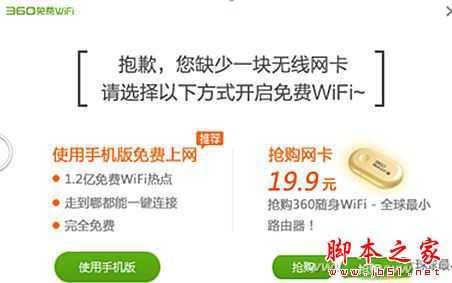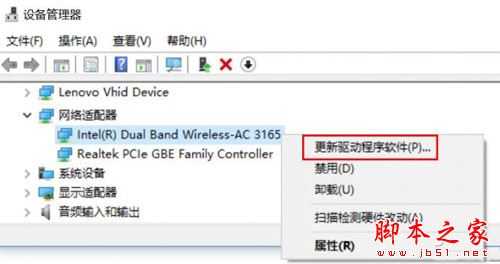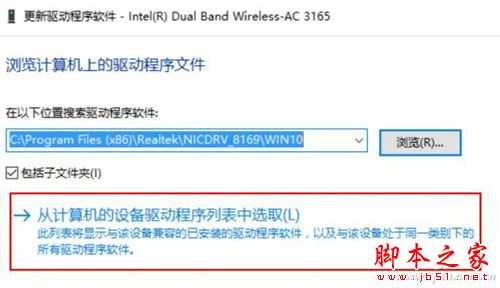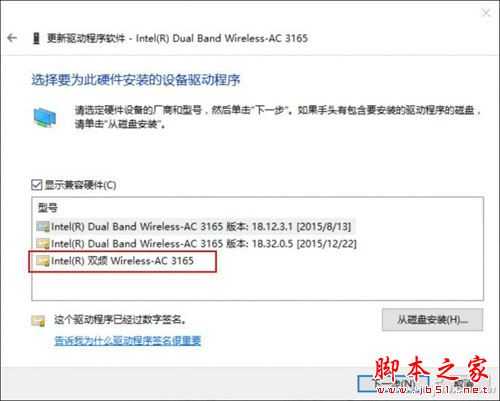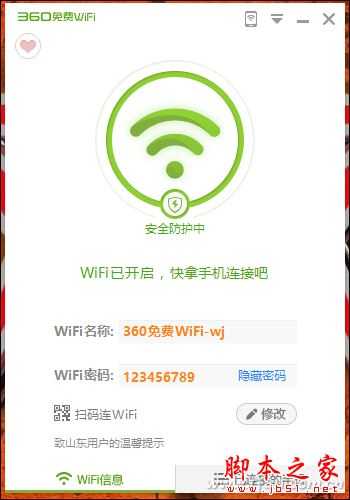有时候我们可以使用手机平板等移动设备有无线信号可用,可共享Wi-Fi的软硬件方案便出炉了,这时我们可以借助360免费Wi-Fi或猎豹免费Wi-Fi等软件手段将Wi-Fi信号共享;对没有无线网卡的台式机而言,则可购买“随身Wi-Fi”一类的硬件实现Wi-Fi的分享,一起来看看具体的步骤吧。
根据经验,近几年销售笔记本所内置的无线网卡都能通过软件的手段分享Wi-Fi信号,但笔者新买的联想拯救者(预装Windows 10系统)却泼了一盆冷水,安装运行360免费Wi-Fi或猎豹免费Wi-Fi时总会出现“您缺少一块无线网卡”一类错误(图1)。根据软件提示升级无线网卡的驱动问题依旧,难道是新款无线网卡功能有所倒退,连最基本的Wi-Fi共享都不支持了?通过几番尝试,笔者终于解决了上述问题,接下来就将解决过程与大家分享。
01
都是驱动惹的祸
拯救者的无线网卡型号是Intel AC3165,100%支持Wi-Fi分享,在升级/更换驱动无果的情况下,自然就要将目标锁定在驱动的设置层面了。
在Windows 10系统中,鼠标右键点击“此电脑”依次进入“属性→设备管理器→网络适配器”,右键点击带有AC3165后缀的无线网卡并选择“更新驱动程序软件”(图2),在弹出来的界面中选择“浏览计算机以查找驱动程序软件”(图3)。
02
03
接下来,在浏览计算机上的驱动文件窗口中点击“从计算机的驱动程序列表中选取”(图4),此时窗口会出现3个兼容的硬件类型,选择其中带“双频”的一项点击下一步(图5),按照提示安装即可。
04
05
现在再运行一次360免费Wi-Fi,之前的报错提示不见了,取而代之的则是分享Wi-Fi成功且由你自定义热点名称和密码的界面了(图6)。
06
小提示
对笔记本用户而言,完全没有必要购买动辄19.9元的随身Wi-Fi,用自带的无线网卡共享Wi-Fi才是王道。
推荐文章:
最新图片隐藏方法 如何隐藏电脑里的图片
内存槽如何擦拭?内存条金手指氧化清洁方法
如何打开电脑剪贴板图文教程
免责声明:本站资源来自互联网收集,仅供用于学习和交流,请遵循相关法律法规,本站一切资源不代表本站立场,如有侵权、后门、不妥请联系本站删除!
稳了!魔兽国服回归的3条重磅消息!官宣时间再确认!
昨天有一位朋友在大神群里分享,自己亚服账号被封号之后居然弹出了国服的封号信息对话框。
这里面让他访问的是一个国服的战网网址,com.cn和后面的zh都非常明白地表明这就是国服战网。
而他在复制这个网址并且进行登录之后,确实是网易的网址,也就是我们熟悉的停服之后国服发布的暴雪游戏产品运营到期开放退款的说明。这是一件比较奇怪的事情,因为以前都没有出现这样的情况,现在突然提示跳转到国服战网的网址,是不是说明了简体中文客户端已经开始进行更新了呢?
更新日志
- 小骆驼-《草原狼2(蓝光CD)》[原抓WAV+CUE]
- 群星《欢迎来到我身边 电影原声专辑》[320K/MP3][105.02MB]
- 群星《欢迎来到我身边 电影原声专辑》[FLAC/分轨][480.9MB]
- 雷婷《梦里蓝天HQⅡ》 2023头版限量编号低速原抓[WAV+CUE][463M]
- 群星《2024好听新歌42》AI调整音效【WAV分轨】
- 王思雨-《思念陪着鸿雁飞》WAV
- 王思雨《喜马拉雅HQ》头版限量编号[WAV+CUE]
- 李健《无时无刻》[WAV+CUE][590M]
- 陈奕迅《酝酿》[WAV分轨][502M]
- 卓依婷《化蝶》2CD[WAV+CUE][1.1G]
- 群星《吉他王(黑胶CD)》[WAV+CUE]
- 齐秦《穿乐(穿越)》[WAV+CUE]
- 发烧珍品《数位CD音响测试-动向效果(九)》【WAV+CUE】
- 邝美云《邝美云精装歌集》[DSF][1.6G]
- 吕方《爱一回伤一回》[WAV+CUE][454M]